Excel: come estrarre il nome del file dal percorso completo
È possibile utilizzare la seguente sintassi per estrarre il nome del file da un percorso file completo in Excel:
=TEXTAFTER( A2 , "\", -1)
Questa particolare formula estrae il nome del file dal percorso completo del file nella cella A2 .
Ad esempio, supponiamo che la cella A2 contenga il seguente percorso completo del file:
- C:\Utenti\bob\Documenti\current_data\baseball_data.xlsx
Questa formula restituirà:
- baseball_data.xlsx
L’esempio seguente mostra come utilizzare questa formula nella pratica.
Esempio: estrarre il nome del file dal percorso completo in Excel
Supponiamo di avere la seguente colonna di percorsi file completi in Excel:
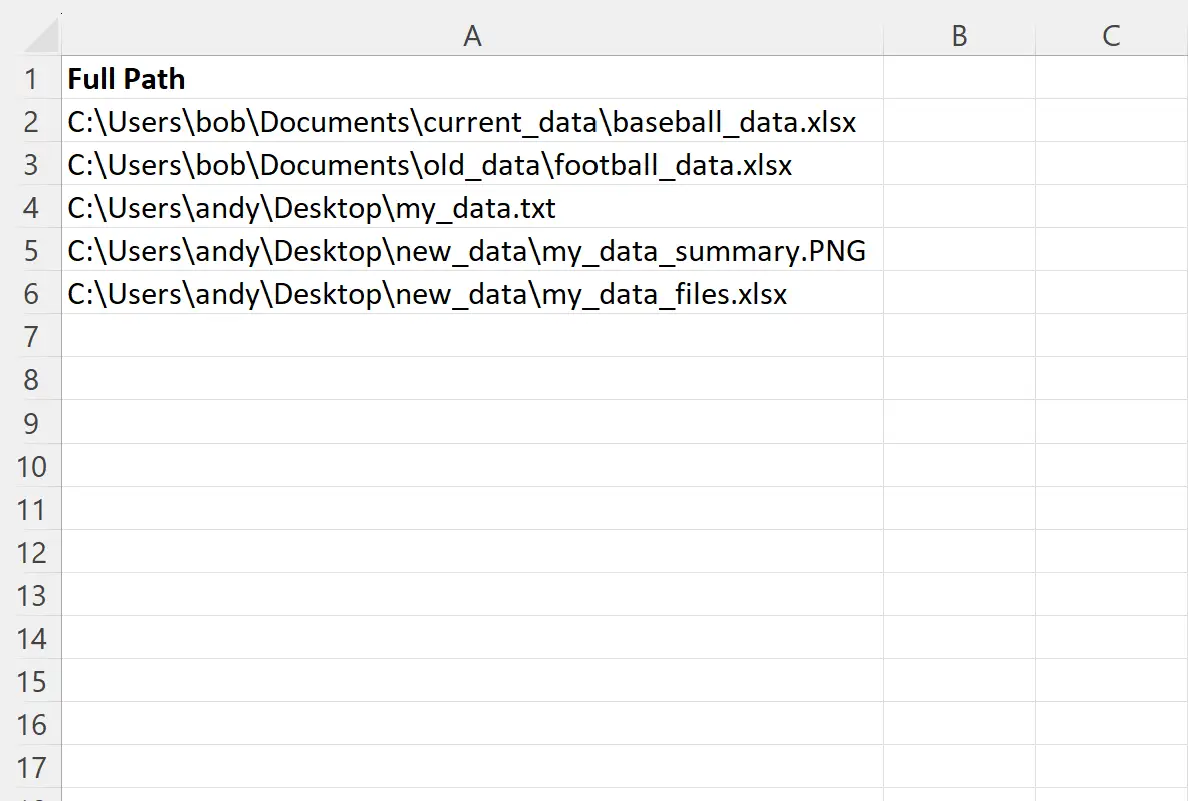
Supponiamo di voler estrarre solo il nome del file da ciascun percorso di file nella colonna A.
Per fare ciò, possiamo digitare la seguente formula nella cella B2 :
=TEXTAFTER( A2 , "\", -1)
Possiamo quindi fare clic e trascinare questa formula su ciascuna cella rimanente nella colonna B:
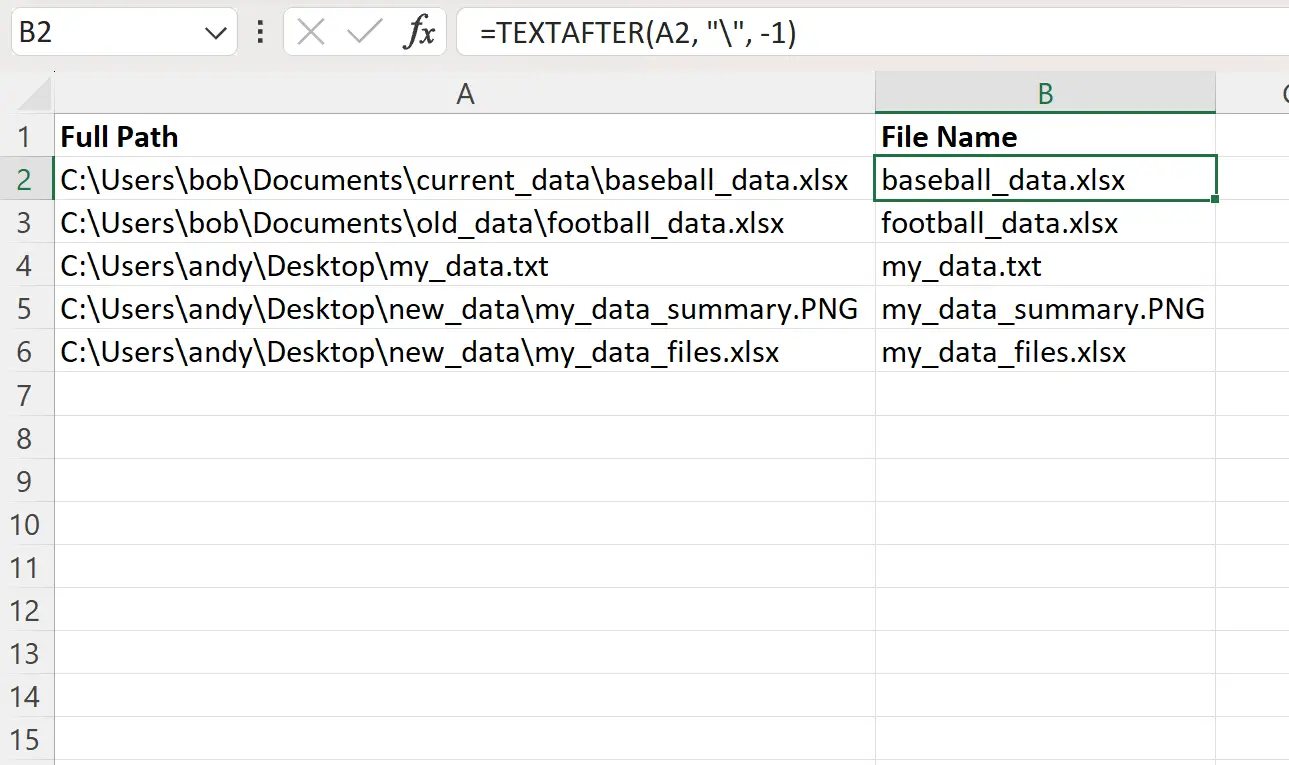
La colonna B ora contiene solo il nome file di ciascun percorso file completo nella colonna A.
Come funziona questa formula?
La funzione TEXTAFTER in Excel estrae tutto il testo da una cella dopo un carattere o una sottostringa specifica.
Questa funzione utilizza la seguente sintassi:
TEXTAFTER(testo, delimitatore, [numero_istanza], [modalità_corrispondenza], [fine_corrispondenza], [se_non_trovato])
Oro:
- testo : testo da cercare
- delimitatore : carattere o sottostringa dopo cui estrarre il testo
- istanza_num (facoltativo) : istanza del delimitatore dopo il quale estrarre il testo (il valore predefinito è 1)
- match_mode (opzionale) : 0 = distinzione tra maiuscole e minuscole (impostazione predefinita), 1 = senza distinzione tra maiuscole e minuscole
- match_end (facoltativo) : considera la fine del testo come delimitatore (disabilitato per impostazione predefinita)
- if_not_found (opzionale) : valore da restituire se il delimitatore non viene trovato
Ricordiamo che abbiamo utilizzato la seguente sintassi per estrarre il testo dopo l’ultimo spazio in una cella:
=TEXTAFTER( A2 , "\", -1)
Utilizzando un valore pari a -1 per l’argomento numero_istanza , siamo stati in grado di specificare che volevamo estrarre il testo dopo l’ ultima istanza di una barra.
Ciò equivale a estrarre solo il nome del file dal percorso, poiché il nome del file appare dopo l’ultima barra nella stringa.
Nota : qui potete trovare la documentazione completa della funzione TEXTAFTER in Excel.
Risorse addizionali
I seguenti tutorial spiegano come eseguire altre operazioni comuni in Excel:
Excel: come estrarre il testo dopo l’ultimo spazio
Excel: come estrarre il testo dopo un carattere
Excel: come estrarre l’URL da un collegamento ipertestuale
Excel: come estrarre l’indirizzo email da una stringa di testo